Befolgen Sie unsere Schritte, um Ihre Eingabeaufforderungsarbeit fortzusetzen
- Der Sie müssen dieses Dienstprogramm im erhöhten Modus aufrufen und sicherstellen, dass die Festplatte entsperrt ist Der Fehler tritt auf, wenn Sie nicht über die erforderlichen Berechtigungen zum Ausführen eines Befehls verfügen.
- Bestimmte Eingabeaufforderungsbefehle werden nur ausgeführt, wenn Sie als Administrator angemeldet sind.
- Dies ist eine Sicherheitsmaßnahme, die sicherstellt, dass Fremde Ihre wichtigen Dateien und Daten nicht ändern können.
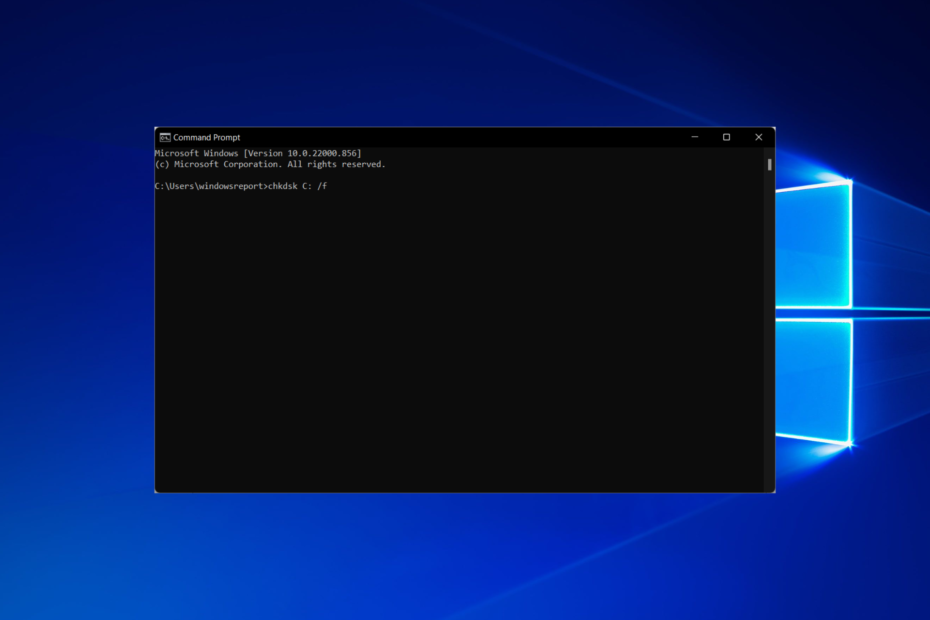
XINSTALLIEREN, INDEM SIE AUF DIE DOWNLOAD-DATEI KLICKEN
- Laden Sie das PC-Reparaturtool Restoro herunter das kommt mit patentierten Technologien (Patent vorhanden Hier).
- Klicken Scan starten um Windows-Probleme zu finden, die PC-Probleme verursachen könnten.
- Klicken Alles reparieren um Probleme zu beheben, die die Sicherheit und Leistung Ihres Computers beeinträchtigen.
- Restoro wurde heruntergeladen von 0 Leser diesen Monat.
Der Sie müssen dieses Dienstprogramm im erhöhten Modus aufrufen und sicherstellen, dass die Festplatte entsperrt ist Fehlermeldung ist für erfahrene Windows-Benutzer, die regelmäßig die Eingabeaufforderung verwenden, nichts Neues.
Dies ist, wie ein Benutzer auf der Microsoft Answers-Forum beschrieb das Problem:
Ich habe diese Nachricht erhalten:
„Zugriff verweigert, da Sie nicht über ausreichende Berechtigungen verfügen oder die Festplatte möglicherweise durch einen anderen Prozess gesperrt ist. Sie müssen dieses Dienstprogramm im erhöhten Modus aufrufen und sicherstellen, dass die Festplatte entsperrt ist.“ Wie kann ich dieses Problem lösen? Danke
Wenn Sie auf diesen Fehler gestoßen sind (oder stoßen) und nicht wissen, wie Sie ihn beheben können, zeigt Ihnen dieser Beitrag praktische Lösungen.
Die Funktionalität der Eingabeaufforderung ändert sich erheblich, je nachdem, ob sie normal oder mit Administratorrechten ausgeführt wird. Daher können bestimmte Befehle nicht mit regulären Benutzerrechten ausgeführt werden.
Es erklärt, warum Sie das CMD-Programm im erhöhten Modus starten müssen, was bedeutet, dass Sie über Administratorrechte auf dem System verfügen. Die Fehlermeldung kann auch wie folgt aussehen: Sie verfügen nicht über ausreichende Berechtigungen, um die Systemkonfiguration auszuführen.
Wie Sie sehen, besteht eine klare Lösung darin, die Eingabeaufforderung als Administrator auszuführen, damit Sie die erforderlichen Berechtigungen erhalten.
Expertentipp:
GESPONSERT
Einige PC-Probleme sind schwer zu lösen, insbesondere wenn es um beschädigte Repositorys oder fehlende Windows-Dateien geht. Wenn Sie Probleme bei der Behebung eines Fehlers haben, ist Ihr System möglicherweise teilweise defekt.
Wir empfehlen die Installation von Restoro, einem Tool, das Ihren Computer scannt und den Fehler identifiziert.
klicken Sie hier herunterladen und mit der Reparatur beginnen.
Denn dies würde bedeuten, dass ein Gastbenutzer auf Ihrem Computer erhebliche Änderungen an Ihrem Computer vornehmen könnte, was nicht empfohlen wird.
1. Führen Sie die Eingabeaufforderung als Administrator aus
- Drücken Sie Fenster, Geben Sie cmd ein und wählen Sie unter dem Ergebnis auf der rechten Seite die Option Als Administrator ausführen aus.

- Versuchen Sie anschließend, die gewünschten Befehle auszuführen und prüfen Sie, ob das Problem weiterhin auftritt.
- Fix: Die Eingabeaufforderung kann nicht als Administrator ausgeführt werden
- So öffnen Sie eine Datei/einen Ordner in der Eingabeaufforderung [CMD-Anleitung]
- So machen Sie sich in Windows 10 zum Administrator
2. Reparieren Sie die Registrierung Ihres PCs
- Fahren Sie Ihren Computer herunter und booten Sicherheitsmodus. Auch wenn die verlinkte Anleitung für Windows 11 gilt, sind die Schritte in Windows 10 ähnlich.
- Sobald Ihr PC hochgefahren ist, drücken Sie die Taste Windows Geben Sie dann cmd ein und öffnen Sie das Ergebnis der Eingabeaufforderung als Administrator, indem Sie diese Option unter dem Ergebnis auf der rechten Seite auswählen.

- Geben Sie als Nächstes den folgenden Befehl ein und drücken Sie die Eingabetaste: sfc /scannow

- Warten Sie, bis der Scanvorgang abgeschlossen ist, und starten Sie dann Ihren Computer neu. Alle beschädigten Dateien werden beim Neustart ersetzt. Der Sie müssen dieses Dienstprogramm im erhöhten Modus aufrufen und sicherstellen, dass die Festplatte entsperrt ist Fehler wird behoben.
3. Führen Sie den CHKDSK-Befehl aus
- Drücken Sie die Taste Windows Tastaturtaste, Enter cmd und wählen Sie die Als Administrator ausführen Option im rechten Bereich.

- Wenn Eingabeaufforderung öffnet sich, geben Sie den folgenden Befehl ein, ersetzen Sie jedoch den X mit Ihrem Laufwerk (normalerweise ist es so). C), dann drücken Sie die Eingeben Taste:
chkdsk /f X: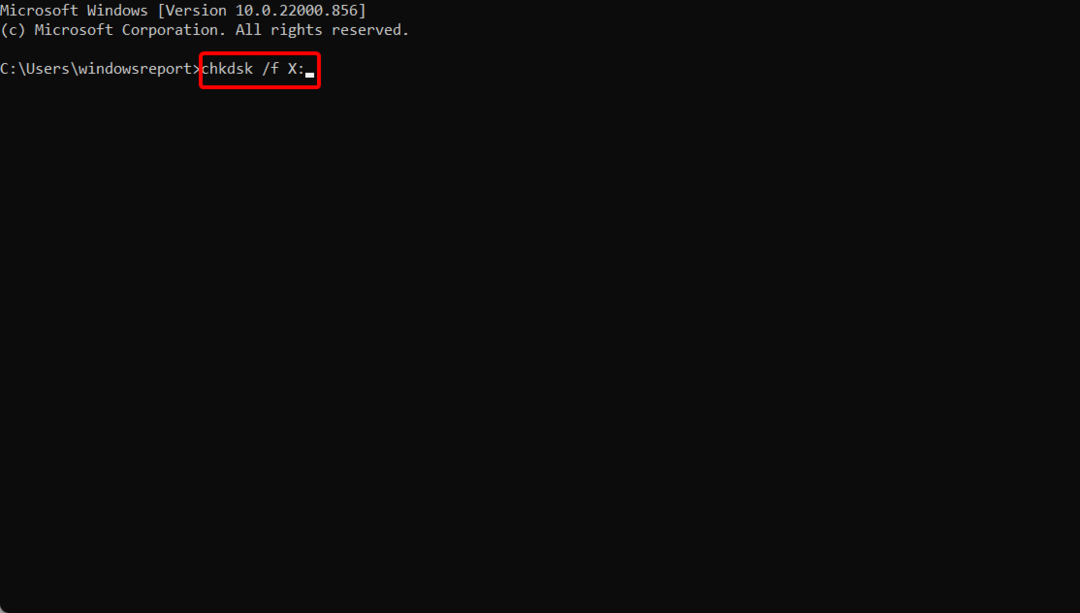
- Befolgen Sie die Anweisungen und starten Sie dann Ihren Computer neu.
4. Übernehmen Sie den Besitz der Laufwerkspartition
Diese Lösung kann zu Problemen führen, wenn Sie das Systemlaufwerk übernehmen. Seien Sie daher bei der Durchführung dieser Schritte besonders vorsichtig.
- Drücken Sie Windows + E öffnen Dateimanager, Gehen Sie dann zu „Dieser PC“.
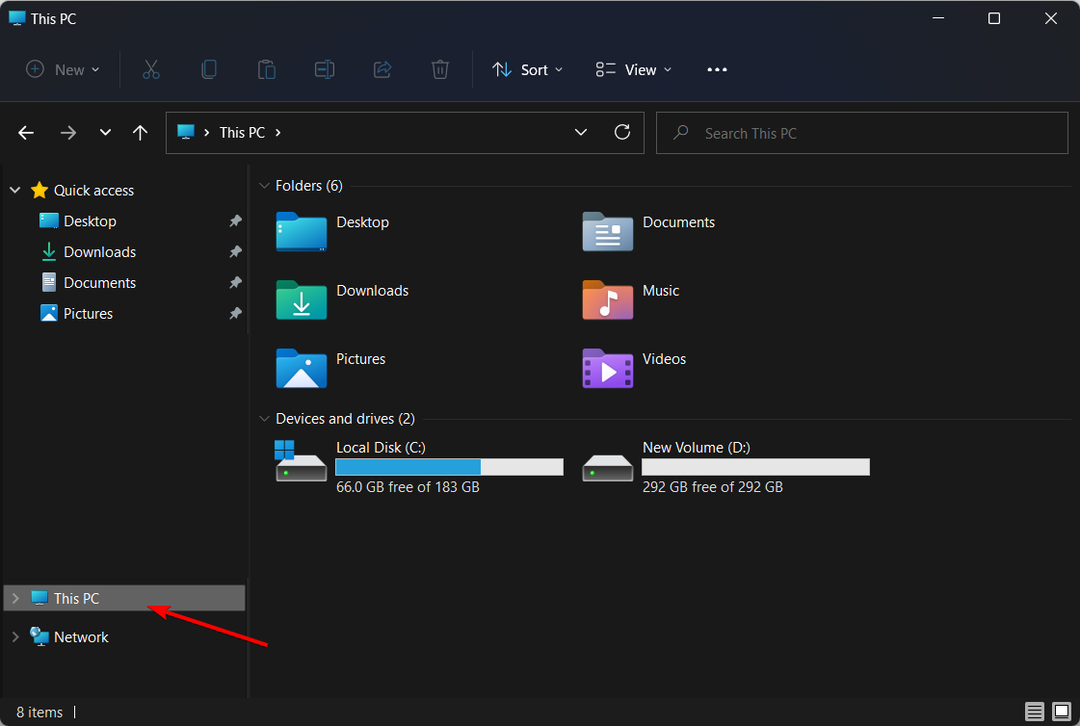
- Klicken Sie anschließend mit der rechten Maustaste auf die Ziellaufwerkspartition und wählen Sie Eigenschaften.
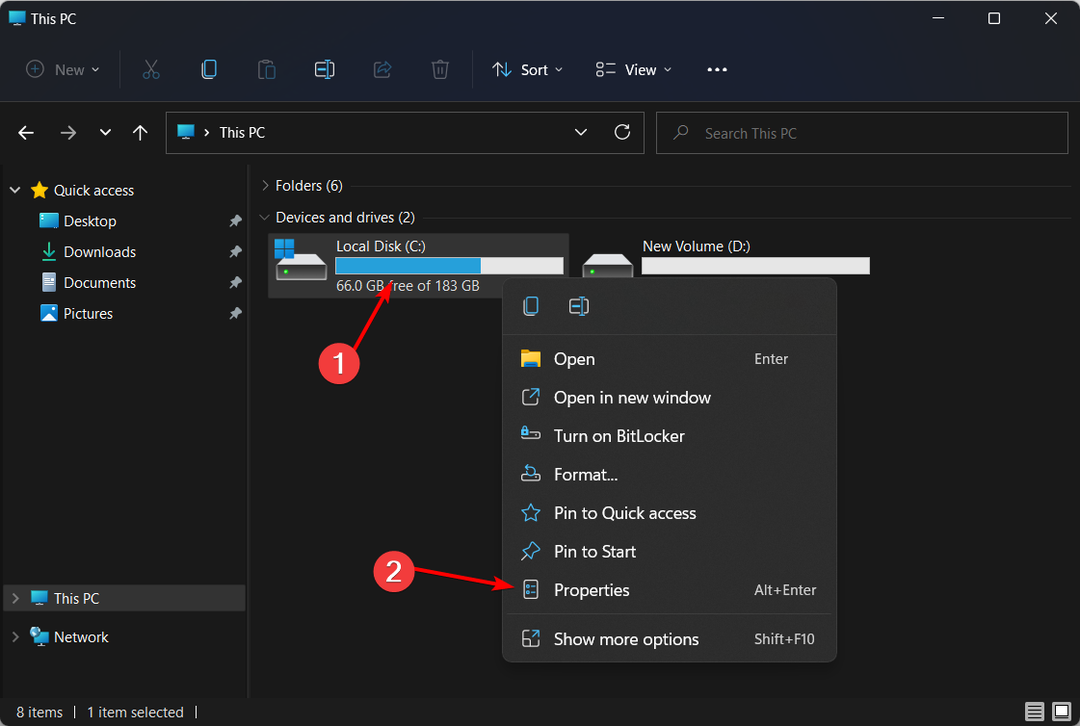
- Gehen Sie zur Registerkarte „Sicherheit“ und klicken Sie dann auf „Erweitert“.
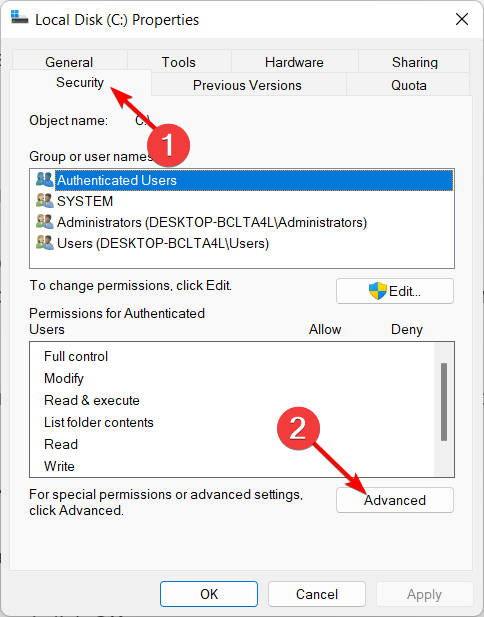
- Klicken Sie neben der Bezeichnung „Eigentümer“ auf den Link „Ändern“.
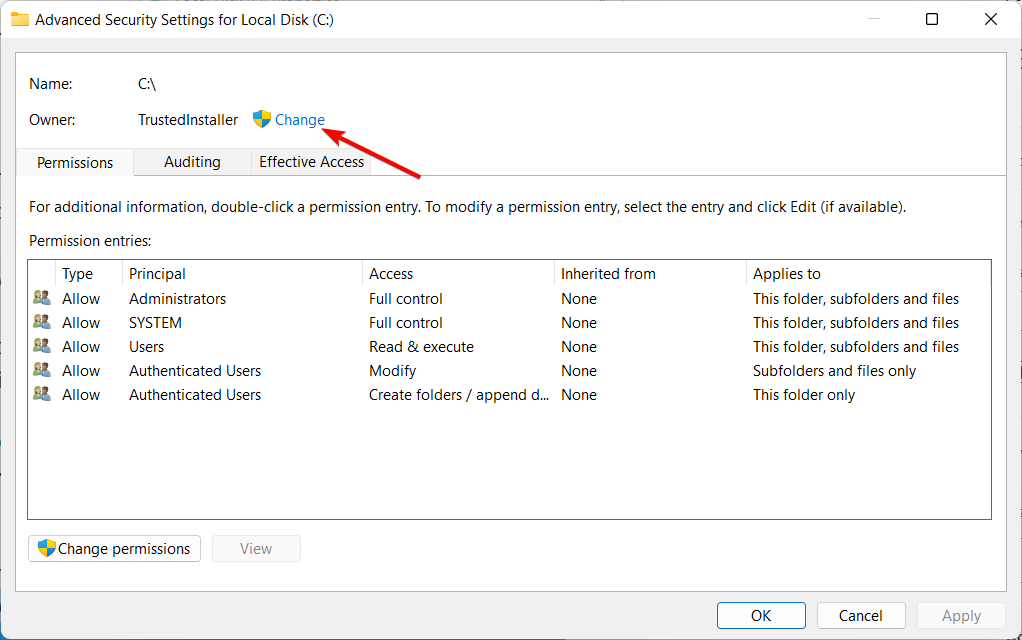
- Geben Sie Ihr Benutzerkonto im Bereich „Geben Sie den Objektnamen zum Auswählen ein“ ein und klicken Sie dann auf „OK“.
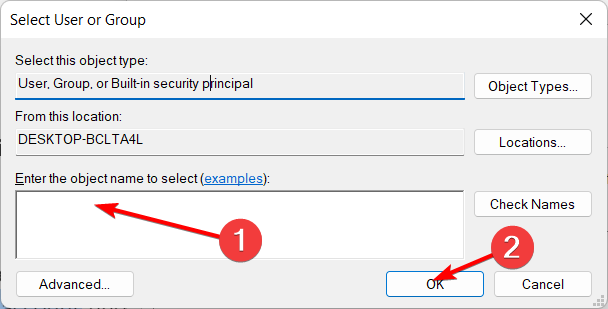
- Gehen Sie zurück zur Registerkarte Sicherheit. Klicken Sie auf die Schaltfläche Bearbeiten. Wählen Sie Ihren Benutzer aus, stellen Sie die Berechtigungen auf Vollzugriff ein und klicken Sie dann auf OK um die vorgenommenen Änderungen zu übernehmen.
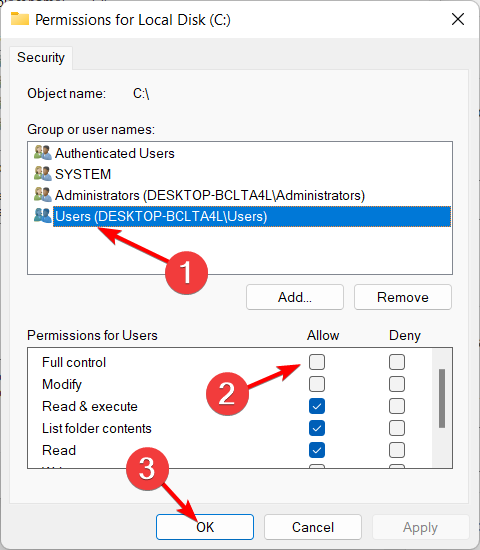
5. Ändern Sie den aktuellen Benutzer in ein Administratorkonto
- Drücken Sie Windows + ICH, dann geh zu Konten.
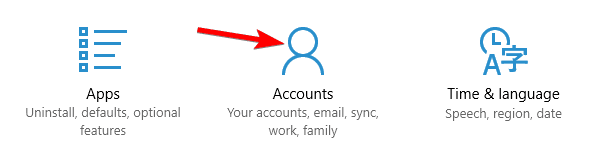
- Gehe zu Familie und andere Benutzer. Wählen Sie dann den Namen des Kontoinhabers aus und klicken Sie auf Kontotyp ändern.
- Wählen Sie unter Kontotyp die Option aus Administrator und klicken OK.
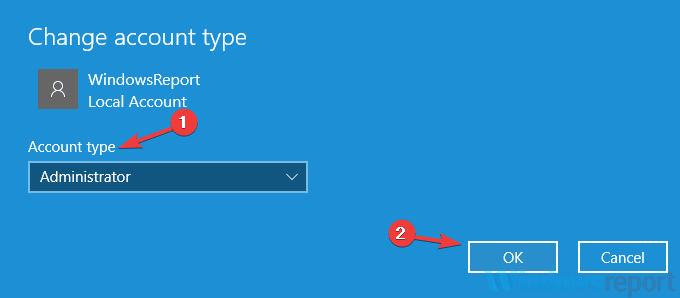
- Melden Sie sich anschließend mit dem neuen Administratorkonto an.
Wie behebe ich CHKDSK-Zugriff verweigert?
Um Probleme mit verweigertem Zugriff zu beheben, müssen Sie die Eingabeaufforderung wie zuvor als Administrator ausführen. Halten Sie sich dazu an unsere oben aufgeführten und leicht verständlichen Anleitungen.
Schauen Sie sich unseren Leitfaden an, was zu tun ist, wenn Sie Die Eingabeaufforderung kann nicht als Administrator ausgeführt werden, damit Sie dieses Problem auch beheben können.
Alternativ haben wir einen Artikel zum Thema vorbereitet So beheben Sie „Zugriff verweigert“ in Windows 10/11 die Sie besuchen können, um weitere mögliche Lösungen zu finden.
Wir hoffen, dass Sie das Problem gelöst haben Sie müssen dieses Dienstprogramm im erhöhten Modus aufrufen und sicherstellen, dass die Festplatte entsperrt ist Fehlermeldung. Wenn ja, können Sie Ihre Erfahrungen mit uns teilen, indem Sie unten einen Kommentar hinterlassen.
![Steam-Client geht zufällig offline [SCHRITT-FÜR-SCHRITT-ANLEITUNG]](/f/911ac72f8d3bc724d937c9bfa762411c.jpg?width=300&height=460)

